ansys10.0、12.0和ProE对接、下载地址安装方法和汉化处理
ansys10.0安装方法

ansys10.0安装方法
以下是ANSYS10.0的安装步骤:
步骤1:准备安装
-在ANSYS官网上下载ANSYS10.0软件安装文件。
-确保您的计算机满足ANSYS10.0的系统要求。
步骤2:解压安装文件
-双击下载的安装文件,将其解压到您选择的安装目录。
步骤3:运行安装程序-打开解压得到的文件夹,找到名为"Setup.exe"的安装程序。
-双击"Setup.exe"以运行安装程序。
步骤4:选择安装类型
-在安装向导中,选择"Typica1Insta11"(典型安装)作为安装类型,以便安装ANSYS10.0的常用功能。
-您也可以选择XustomInsta11"(自定义安装)以选择特定的功能进行安装。
步骤5:选择安装位置
-在安装向导中,选择安装的位置。
默认情况下,
ANSYS10∙0X各安装在CWProgramFi1es(x86)
∖∖ANSYSIncWANSYS1O-O目录中。
步骤6:完成安装
-点击“Next"(下一步),然后按照安装向导的指示完成剩余的
安装步骤。
-安装完成后,您将看到一个安装成功的提示。
注意:在安装过程中可能会要求您输入许可证文件或许可证服务器信息。
请确保您有正确的许可证文件,并提供所需的信息。
完成以上步骤后,您应该已经成功安装了ANSYS10.0软件。
如何设置ProE与ANSYS接口连接与使用方法
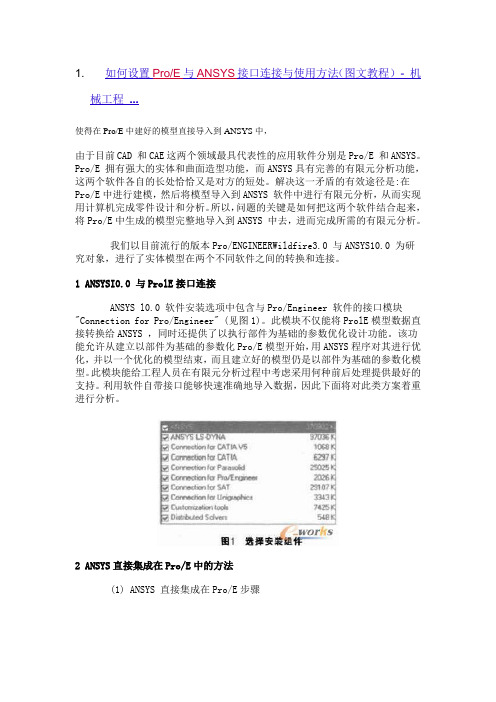
1. 如何设置Pro/E与ANSYS接口连接与使用方法(图文教程)- 机械工程...使得在Pro/E中建好的模型直接导入到ANSYS中,由于目前CAD 和CAE这两个领域最具代表性的应用软件分别是Pro/E 和ANSYS。
Pro/E 拥有强大的实体和曲面造型功能,而ANSYS具有完善的有限元分析功能,这两个软件各自的长处恰恰又是对方的短处。
解决这一矛盾的有效途径是:在Pro/E中进行建模,然后将模型导入到ANSYS 软件中进行有限元分析,从而实现用计算机完成零件设计和分析。
所以,问题的关键是如何把这两个软件结合起来,将Pro/E中生成的模型完整地导入到ANSYS 中去,进而完成所需的有限元分析。
我们以目前流行的版本Pro/ENGINEERWildfire3.0 与ANSYS10.0 为研究对象,进行了实体模型在两个不同软件之间的转换和连接。
1 ANSYSI0.0 与ProlE接口连接ANSYS l0.0 软件安装选项中包含与Pro/Engineer 软件的接口模块"Connection for Pro/Engineer" (见图1)。
此模块不仅能将ProlE模型数据直接转换给ANSYS ,同时还提供了以执行部件为基础的参数优化设计功能。
该功能允许从建立以部件为基础的参数化Pro/E模型开始,用ANSYS程序对其进行优化,并以一个优化的模型结束,而且建立好的模型仍是以部件为基础的参数化模型。
此模块能给工程人员在有限元分析过程中考虑采用何种前后处理提供最好的支持。
利用软件自带接口能够快速准确地导入数据,因此下面将对此类方案着重进行分析。
2 ANSYS直接集成在Pro/E中的方法(1) ANSYS 直接集成在Pro/E步骤①设置ANSYS 与Pro/E的接口选择"程序"ANSYS l0.0 →Utilities→ANS_ADMIN ,打开ANS_ADMIN 10.0 管理器,选取" Configurrationoptions" 后点"OK" 确定(见图2);②在Configuration options 配置选项对话框中选择Configure Connection for Pro/E 的连接(见图3),点"OK" 确定;③在随之打开Configure ANSYS Connection forpro/E的对话框中将ANSYS Product 设置为ANSYSMultiphysics. 而图形显示设备Graphics devicename设置为WIN32 (见图4);④最后在ProlE 安装信息"Pro Engineerinstallation path" 对话框中输入Pro.尼在本计算机中的安装路径如E:roeWildfire 3.0, " Languageused with Pro/Engineer" 选项用默认的"usascii,点击"K" 成ANSYS 与Pro/E的接口设置(见图5)。
ansys10.0+安装步骤说明(整理自网络)
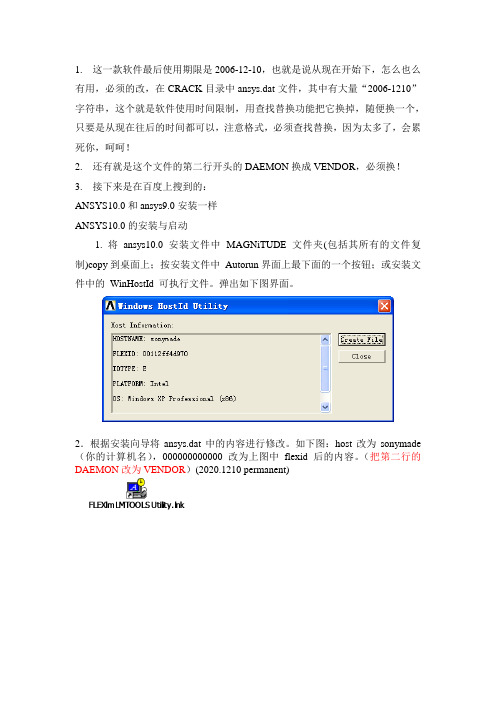
1.这一款软件最后使用期限是2006-12-10,也就是说从现在开始下,怎么也么有用,必须的改,在CRACK目录中ansys.dat文件,其中有大量“2006-1210”字符串,这个就是软件使用时间限制,用查找替换功能把它换掉,随便换一个,只要是从现在往后的时间都可以,注意格式,必须查找替换,因为太多了,会累死你,呵呵!2.还有就是这个文件的第二行开头的DAEMON换成VENDOR,必须换!3.接下来是在百度上搜到的:ANSYS10.0和ansys9.0安装一样ANSYS10.0的安装与启动1. 将ansys10.0安装文件中MAGNiTUDE 文件夹(包括其所有的文件复制)copy到桌面上;按安装文件中Autorun界面上最下面的一个按钮;或安装文件中的WinHostId 可执行文件。
弹出如下图界面。
2.根据安装向导将ansys.dat中的内容进行修改。
如下图:host改为sonymade (你的计算机名),000000000000改为上图中flexid后的内容。
(把第二行的DAEMON改为VENDOR)(2020.1210 permanent)3.运行keygen产生license.dat备用4.运行setup,一路回车。
5.Is this a license server machine?要回答是6.指向crack(MAGNiTUDE)文件夹里的ansys.dat文件(其实这个不重要,指向license也可以)7.如果提示已经指向了,那就取消,完成安装8.设置环境变量右击我的电脑---属性——高级——环境变量----系统变量(注:不是用户变量)——新建变量名:ANSYSLMD_LICENSE_FILE 变量值:1055@name (注:name 是你的计算机名称PC-200902041025)9.将第3步生成的license.dat复制到C:\Program Files\Ansys Inc\Shared Files\Licensing目录下,如果此目录中有license.dat文件,覆盖它。
ANSYS10.0破解安装方法

ANSYS10.0破解安装方法1,找出你的计算机名及MAC地址:ANSYS安装光盘放入后会自动运行,然后点击最后一行Display the license server hosted,会弹出一个窗口,其中第一行HOSTNAME是计算机名,第二行FLEXID为MAC地址(以00开头)!复制下来!2,生成ansys.dat文件:把MAGNiTUDE文件复制到桌面,然后用记事本编辑ansys.dat文件。
第一行:其中“host”用计算机名代替,“00000000000”用MAC地址(12位)代替。
第二行:其中“DAEMON”改成“VENDOR”3,生成license.dat:运行keygen,即可立即生成一个license.dat文件。
4,安装ANSYS10.0,全部按默认点击即可。
当出现“Is this a license server machine? ” 点“是”。
接着下一步点击“否”,其余全部按默认点击,完成整个安装过程。
5,设置环境变量:开始-我的电脑-属性-高级-环境变量-新建,变量名:ANSYS100,变量值:ANSYSLMD_LICENSE_FILE = 1055@host(其中“host”用你的计算机名代替!)6,重新启动计算机。
7,配置license服务:"开始"-"所有程序"-“ANSYS FLEXlm License Manager" -"ANSLIC_ADMIN Utility"- "Install the License File"-选择用KEYGEN.BAT生成的MAGNiTUDE目录下的"license.dat"文件,即提示安装成功。
8,然后点“开始;程序;ANSYS FLEXlm License Manager ;FLEXlm LMTOOLS Utility”然后选中Config Services,(这里需要说明的是默认情况下service name是FLEXlm Service 1,需要改成了ANSYS FLEXlm License Manager)其他步骤如下:设置lmgrd.exe文件路径为c:\Program Files\Ansys Inc\SharedFiles\Licensing\intel\lmgrd.exe设置license文件路径为c:\Program Files\Ansys Inc\SharedFiles\Licensing\license.dat设置debug log文件路径为C:\Program Files\Ansys Inc\Shared Files\Licensing\*.log(这个无所谓,随便新建一个,改扩展名为log就可以了)以上为设置lmgrd.exe,license,log文件的路径,如果在安装时已有,只要核对正确即可。
ANSYS 12.0 下载与安装方法图解
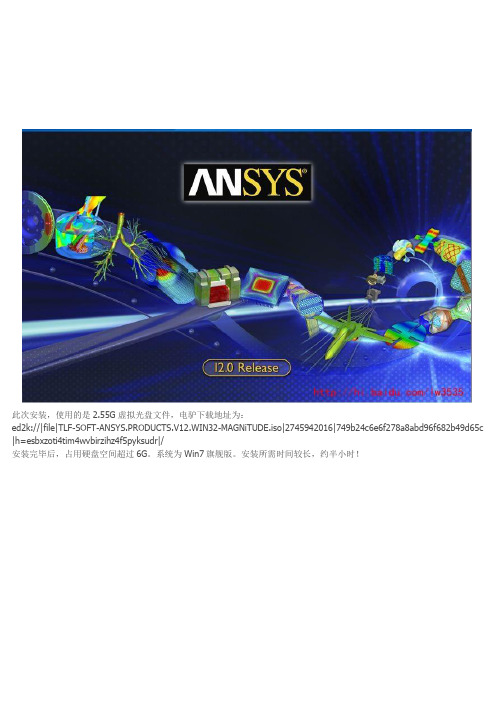
此次安装,使用的是2.55G虚拟光盘文件,电驴下载地址为:ed2k://|file|TLF-SOFT-ANSYS.PRODUCTS.V12.WIN32-MAGNiTUDE.iso|2745942016|749b24c6e6f278a8abd96f682b49d65c |h=esbxzoti4tim4wvbirzihz4f5pyksudr|/安装完毕后,占用硬盘空间超过6G。
系统为Win7旗舰版。
安装所需时间较长,约半小时!1、在安装包中找到MAGNiTUDE文件夹。
2、将该文件夹拷贝到其他位置,比如桌面上。
【注:由于我使用的是虚拟光盘进行安装,存在写入权限的问题,所以才需要将该文件夹拷贝出来。
如果直接使用硬盘文件则无需拷贝】打开文件夹,运行ap120_calc.exe程序。
输入Y,回车,程序自动生成许可证文件。
3、运行安装主程序,点击setup.exe。
4、弹出安装菜单,按照从上至下的顺序,先点击第一个按钮,开始安装VC++ 2005 Redistributable、VC++ 2005 SP1 Redistributable、.NET frameword 2.0 SP1。
5、点击OK。
6、开始自动安装过程。
在Win7下安装时,可能会出现下面的提示:实际上,系统已经很智能地告诉我们解决方法了:只需要进入控制面板,在分类视图下,点击“程序”分类标题,程序和功能\打开或关闭Windows功能,在列表中,勾选.NET Framework3.5项目下的两个复选框,确定即可。
7、安装完成后,点击第二个按钮,开始安装ANSYS主程序。
8、点击“I AGREE”,NEXT,选择程序平台。
9、修改安装路径Install Directory,Mount Directory不需要自己更改,程序会自动检测。
10、选择程序组件,一般默认即可,无需改动。
11、设置Pro/E等CAD软件,如果没有,则无需设置,如下图所示。
12、确认刚才的各项操作。
ansys10.0安装方法

ansys10.0安装方法(个人总结)文章全部手打,希望能帮到大家,转载请注明来源,不胜感激。
注意:本文以64位系统为例,如果是32位系统(x86),软件安装位置为X:\Program Files。
步骤如下:1、解压文件。
2、安装前准备工作。
第一步:打开AutoExec.exe 这个文件,点击倒数第二排的链接,会看到本机的名称和物理地址。
(不用自己找物理地址了,很方便)。
第二步:文本方式打开MAGNiTUDE文件夹中的ansys.dat文件。
将第一步得到的名称和物理地址分别取代SERVER 和1055之间的文本。
第三步:如果机子是64为系统,则继续将第二排文本中的Program Files改为Program Files (x86)并保存。
注意:Program Files 与(x86)中间有空格,我一开始装错了,好久才发现,教训深刻!第四步:运行keygen.bat,得到license.dat。
将其复制到C盘或其他盘的根目录下方便查找(存放位置貌似没要求)。
3、开始安装。
点击setup.exe开始安装,一直点“是”就行了。
当需要破解文件时点击browse,找到license.dat,点击确定。
(这里会继续让你写入破解文件,不要理会取消即可。
)4、更改环境变量。
在我的电脑>高级系统设置>高级>环境变量中增加变量名:ANSYSLMD_LICENSE_FILE,变量值电脑名称@1055。
5、将license.dat复制到C:\Program Files (x86)\Ansys Inc\Shared Files\Licensing\intel ,并在其中新建文本文档,并重命名为license.log,以备下一步使用。
5、读取破解文件。
开始>所有程序>ANSYS FLEXlm License Manager>FLEXlm LMTOOLS Utility,在configservices选项卡中将ANSYS FLEXlm license manager的三个文件在路径为C:\Program Files (x86)\Ansys Inc\Shared Files\Licensing\intel的文件夹下找到。
ansys10.0、12.0和ProE对接、下载地址安装方法和汉化处理
ANSYS10.01.首先安装虚拟光驱,文件名叫deamon.exe ,顺便把ANSYS源程序也考出来!安装好后应该让您重新启动!2.重启后,在您机器的右下角有那个虚拟光驱的标志,右击》第一个virtual cd/dvd-rom 》第一个device[] no media 》mount image 》打开新的对话框select new image file 选取ansys 的安装文件把文件类型那个下拉菜单改为all file(* *)选取m-asmp10.bin 文件!3.双击我的电脑出现右键打开虚拟光驱4.执行安装程序中的WinHostId.Exe文件,出现如下窗口您的机子和我的不一样,点击creat file 以文本的形式保存在桌面。
5.现在打开刚才复制到桌面的MAGNiTUDE”(ANSYS10.0)文件夹。
用记事本的打开方式打开ansys.dat 文件如下的HostID。
把ansys.dat中的所有2006改为2012,可以使用编辑命令中的替换操作。
6. 双击桌面的keygen.bat文件,将在此文件夹中出现license.dat文件。
改名为license1.dat 。
并将其拷到C:\Program Files\Ansys Inc\Shared Files\Licensing\intel7. 设置环境变量:我的电脑-属性-高级-环境变量-新建:1)在变量名内输入:ANSYSLMD_LICENSE_FILE在变量值内输入:1055@HOSTNAME(HOSTNAME前面讲过,就是你的计算机名)2)在变量名内输入:LM_LICENSE_FILE在变量值内输入: C:\Program Files\Ansys Inc\Shared Files\Licensing\license.dat8. 安装ANSYS10.0。
安装完成后FlexLM(许可证文件)的安装程序将自动开始运行,出现如下界面,选择{是(y)}出现选择{是(y)} 许可证将安装出现点击next 找到如下路径找到文件lisense1.dat下一步安装成功license 10.如下图所示文件出现图如下点击Config Services,出现如下窗口选好后点击“Save Service如果没有license.log文件,自己新建一个txt文件,讲其全名该为license.log即可。
ANSYS10.0安装步骤(带图文说明)
ANSYS10.0安装(带图文说明) (2007-04-27 19:51:41)转载▼标签: ansys安装分类: 学习 今年4月报名参加了第六届理正结构设计大赛(/),需要用到ANSYS 这个软件,期间遇到了很多问题,但是经过我不懈的努力,最终将其安装的步骤弄得比较清楚,现在在这里跟大家分享一下。
ANSYS (参见安世亚太主页/index.php )是1970年美国宾夕法尼亚州大学就开始研发的一款工程软件。
如今,ANSYS 公司已是纳斯达克上市公司,纳斯达克股票代号:ANSS 。
相信大学里面学过AutoCAD 的同学不少(CAD 是Computer Aided Design),而ANSYS 是属于CAE (Computer Aided Engineering )所以对于土木工程(Civil Engineering)的学生来说,熟练掌握一门CAE 软件将比只会用CAD 画图具有更光明的前景。
目前该软件的最新版本是今年2月26日发布的ANSYS(R) 11.0,表现了一流的计算机辅助工程先进功能的集成优势,其中包括高级分析,网格划分,最优化,多场多体动力学。
ANSYS 是全英文的软件,虽然网上通过搜索是有汉化包的,但是ANSYS 这个软件都没装上,怎么装汉化包。
而且反正都是要学习一个新的软件,所以直接学习英文版的使用也不是什么麻烦事。
老师给我们的版本是6.1,一点都跟不上时代的步伐。
起初由于事情比较多我们也不想自己找麻烦,所以我们的目的就是装完了事。
结果我拿着盘照着说明书开始装了才发现6.1也不是什么人都能装的! 我对自己英语和计算机应用能力是很有自信的,多的就不多吹了。
我严格按照碟子里面英文的CRACK 说明,我一句一句读懂了,之后还上百度搜了一个中文的6.1安装过程说明(之后我要讲为什么要百度里的好多安装说明不行)。
我保证是一步一步按说明来的,但是每次装完ANSYS 运行的时候总还是会显示License 错误,让你欲哭无泪。
ansys10.0安装说明(绝对能安装上)
一、准备工作1. 将Ansys 10.0安装盘中的MAGNiTUDE文件夹拷贝到硬盘任意分区(我是拷到C:盘根目录);2. 检查MAGNiTUDE文件夹中的ansys.dat 文件属性是否为“只读”,若是,去掉“只读”属性;3. 运行Ansys 10.0安装盘中的AutoExec.exe,在出现的界面中选最后一项“Display the license server hosted”,在出现的框中,第一行HOSTNAME 是你的计算机名称,第二行FLEXID是你计算机的网卡物理地址,把它们复制粘贴记下来或者点“Create File”生成txt文件记录下来供下面用;4. 将MAGNiTUDE文件夹中的ansys.dat用记事本程序打开进行编辑。
将第一行host 改为刚才查找到的你的计算机名称,000000000000改为你的网卡物理地址,例如:将“SERVER host 000000000000 1055”改为“SERVER 3d9f56ca900a403 0015f243f5a0 1055”;将第二行DAEMON ansyslmd“C:\Program Files\Ansys Inc\SharedFiles\Licensing\intel\ansyslmd.exe”中的DAEMON改为VENDOR;将软件有效截止日期2006.1210中的2006替换为将来某个年份(我改为2016);然后存盘。
注:此处3d9f56ca900a403 为我的计算机名称,0015f243f5a0 为我的网卡ID号,另外关于ansys.dat 文件中的第二行:DAEMON ansyslmd “C:\Program Files\Ansys Inc\SharedFiles\Licensing\intel\ansyslmd.exe”,如果win7安装在D 盘,则要改为DAEMON ansyslmd “D:\Program Files\Ansys Inc\SharedFiles\Licensing\intel\ansyslmd.exe”(即将C 改为了 D ),如果你的win7安装在 C 盘,就不要改第二行,切记!!!但是必须把DAEMON改成VENDOR,必须改!5. 然后双击运行C:\MAGNiTUDE 目录中Keygen.bat 程序,该程序会自动生成一个文件License.dat, 这就是Ansys 的License 文件。
ansys10.0安装说明
整个安装过程可以分为三个部分:前期准备,安装等待,后期License调试。
一、前期准备。
1、我曾经看过百度有人问下载下来的ANSYS压缩包怎么解压的问题。
我想说的是,下载下来的是ISO文件格式的,稍微懂一点电脑的人就会知道这是一个镜相文件,需要有虚拟光驱来打开。
我本人机子上用的是,文件小而精,需要说明的是装完虚拟光驱都会要求重启电脑(至今为止我还没用过不用重启的虚拟光驱软件)。
2、运行光盘,自动运行或者打开资源管理器找里面的安装文件一样。
会出现这里我要说的是我下过两个版本的ANSYS10.0安装文件(都是在讯雷在线上弄的,还不知道哪里有下的朋友抓紧去吧,ANSYS11.0都有了,只是安装文件特别大,呵呵),一个500多MB,一个是我成功安装的476MB。
前者在这个页面下点Install ANSYS FLEXlm Licensing没用,也就是网上有的前辈说的这个版本服务器文件不齐,所以如果你下的版本点这个没用的话,你再怎么装都装不上。
如果想像我一样的话,趁早下个476MB的ISO文件。
3、将光盘中的CRACK文件夹复制到硬盘内,以记事本方式打开其中的ANSYS.DAT文件,将文件第1行中的host替换成HOSTNAME,把000000000000替换成物理网卡地址,保存。
这里要讲的是,如果你的CRACK文件里有,那么运行之后你就直接能看出来你HOSTNAME和FLEXID。
如果没有的话,在刚才那个界面点Display the license server hostid ,同样效果。
如果你想自己找的话名称在我的电脑点右键属性里面找,网卡地址在DOS下输入ipconfig/all也能找到相同的。
保存完ANSYS.DAT 文件运行keygen.bat生成license.dat。
这个文件在后期验证很重要,所以必须保证这个文件绝对是被准确修改的。
二、安装等待1、安装ANSYS10.0。
即Install ANSYS 10.0(最好安装在默认路径也就是C盘)等待它慢慢装。
- 1、下载文档前请自行甄别文档内容的完整性,平台不提供额外的编辑、内容补充、找答案等附加服务。
- 2、"仅部分预览"的文档,不可在线预览部分如存在完整性等问题,可反馈申请退款(可完整预览的文档不适用该条件!)。
- 3、如文档侵犯您的权益,请联系客服反馈,我们会尽快为您处理(人工客服工作时间:9:00-18:30)。
ANSYS10.0
1.首先安装虚拟光驱,文件名叫deamon.exe ,顺便把ANSYS源程序也考出来!安装好后应该让您重新启动!
2.重启后,在您机器的右下角有那个虚拟光驱的标志,右击》第一个virtual cd/dvd-rom 》第一个device[] no media 》mount image 》打开新的对话框select new image file 选取ansys 的安装文件
把文件类型那个下拉菜单改为all file(* *)
选取m-asmp10.bin 文件!
3.双击我的电脑出现
右键打开虚拟光驱
4.执行安装程序中的WinHostId.Exe文件,出现如下窗口
您的机子和我的不一样,点击creat file 以文本的形式保存在桌面。
5.现在打开刚才复制到桌面的MAGNiTUDE”(ANSYS10.0)文件夹。
用记事本的打开方式
打开ansys.dat 文件如下
的HostID。
把ansys.dat中的所有2006改为2012,可以使用编辑命令中的替换操作。
6. 双击桌面的keygen.bat文件,将在此文件夹中出现license.dat文件。
改名为license1.dat 。
并将其拷到C:\Program Files\Ansys Inc\Shared Files\Licensing\intel
7. 设置环境变量:我的电脑-属性-高级-环境变量-新建:
1)在变量名内输入:ANSYSLMD_LICENSE_FILE
在变量值内输入:1055@HOSTNAME(HOSTNAME前面讲过,就是你的计算机名)
2)在变量名内输入:LM_LICENSE_FILE
在变量值内输入: C:\Program Files\Ansys Inc\Shared Files\Licensing\license.dat
8. 安装ANSYS10.0。
安装完成后FlexLM(许可证文件)的安装程序将自动开始运行,出现如下界面,
选择{是(y)}
出现
选择{是(y)} 许可证将安装出现
点击next 找到如下路径找到文件lisense1.dat
下一步安装成功license 10.如下图所示文件
出现图如下
点击Config Services,出现如下窗口
选好后点击“Save Service
如果没有license.log文件,自己新建一个txt文件,讲其全名该为license.log即可。
8、启动license服务:在"Start/Stop/Reread-Start Server!"卡片里,(或先点击stop server)点击"Start Server"显示启动成功"Server Start Successful."。
9、运行ANSYS,OK.?希望!!!!!!!!!!!!!!!!!!!!!!!!!!!!!!!!!!!!!
10.若运行不成功重启
proe3.0与ansys10.0联合使用
首先电脑安装上PROE3.0与ansys10.0
打开ANS_ADMIN
PROE安装目录D:\Program Files\proeWildfire 3.0
点EXIT
运行PROE3.0
Ansys12.0下载地址
ftp://server/LED%20%CA%C2%D2%B5%B2%BF/%CD%F5%B4%BA%BD%AD/ANSYS/%5B%B8 %DF%BC%B6%D3%D0%CF%DE%D4%AA%B7%C2%D5%E6%5D.ANSYS.Products.v12.1.Win32 -MAGNiTUDE.iso
金山快译下载地址
手动写一下啊发文字的怕不能发布
下载好这三个文件就可以安装了呵呵破解方法网上有很多但是完美汉化的很少见的哦好好保存吧
接着就是选择next当安装完成了会出现finish 按一下finish
现在你只要按提示来就可以安装完成了
安装方法要是不懂的可以到百度上面看视频,视频题目是ansys安装。
结合起来你就会了安装只要3个点
和其他软件的接口
计算机名
生成license文件
就可以了
现在开始汉化了吧汉化文件都下载下下来
然后安装好金山快译2003
打开金山快译安装目录里面有个bin文件夹打开他把你下载下来的汉化文件User.dct复制到这里面就汉化就完成了
这时候你启动金山快译2003
再启动 ansys Mechanical APDL (ANSYS)模块
启动ansys后按一下金山快译窗口的那个译 ansys就汉化了
这个适合ansys的绝大多数版本不是12.0的也可以试试
要想达到完美汉化的效果还要设置一下金山快译2003。
